Хоча Mac вважається однією з найпотужніших машин, з часом він стає повільним і млявим. Чи турбує вас погіршення продуктивності вашого пристрою, ось кілька причин і можливих виправлень, які можуть допомогти вам підтримувати загальну швидкість і працездатність вашого пристрою.
Якщо вам цікаво «Як прискорити Mac?». Зверніться до нашого підручника, щоб дізнатися про деякі корисні поради щодо прискорення роботи Mac OS та підвищення її продуктивності.
Чому ваш Mac працює повільно | Кілька важливих причин
- Малий простір на жорсткому диску може бути одним із невід’ємних факторів низької швидкості та погіршення продуктивності системи.
- Застаріле програмне забезпечення.
- Перевантажені системні ресурси.
- Вишукані візуальні елементи, які спрямовані лише на візуальний вигляд.
Важливі поради та методи для прискорення роботи Mac:
Вас дратує повільна швидкість вашого Mac? Ви хочете, щоб він працював як нова машина? Прості поради, розглянуті тут, допоможуть вам відновити втрачену швидкість і підвищити швидкість виконання та ефективність в найкоротші терміни.
- Позбавтеся від великих файлів і системного сміття
- Позбавтеся від небажаних розширень браузера
- Слідкуйте за візуальними ефектами
- Регулярно видаляйте системний кеш
- Керуйте елементами робочого столу
- Слідкуйте за своїми стартовими елементами
- Зверніть увагу на ресурсоємні програми
- Видаліть непотрібні та застарілі програми
- Керуйте своєю фотогалерею
- Очистіть папку завантажень і кошик
- Регулярно оновлюйте свій пристрій
Отже, тепер, коли ви знаєте про деякі проблемні області, давайте коротко обговоримо їх одну за одною.
1. Позбавтеся від небажаних розширень браузера
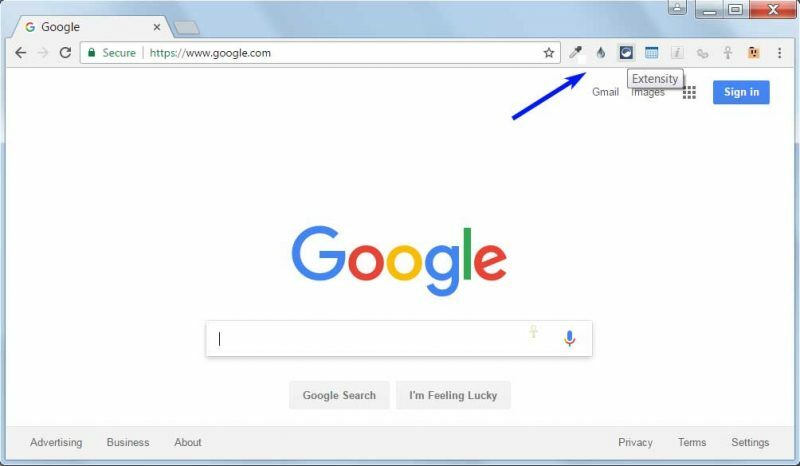
Прагнучи спростити наше завдання, ми часто завантажуємо його веб-браузери з кількома розширеннями та доповненнями. Це не тільки підвищує ефективність системи, але й робить її переповненою та погіршує швидкість перегляду.
Позбутися від небажаних розширень завжди корисно, щоб ваш Mac працював швидше.
2. Слідкуйте за візуальними ефектами
Занадто багато візуальних ефектів додає загального вигляду й робить його красивим, але також створює зайве навантаження на ресурси системи. Якщо вам цікаво, як прискорити свій пристрій Mac, спробуйте зменшити візуальні ефекти, щоб запобігти уповільненню. Ось як ви можете це зробити:
- Для початку натисніть на вкладку «Системні налаштування».
- Виберіть Dock.
- У списку відображуваних елементів зніміть прапорці «Збільшення», «Автоматично приховувати та показувати док» і «Анімувати параметри відкриття програм».
- Далі натисніть на «Згорнути вікна за допомогою» і вимкніть ефект джина та встановіть ефект масштабу.
3. Регулярно видаляйте системний кеш
Файли кешу використовуються для прискорення певних процесів на вашому пристрої, але з часом вони заповнюють місце для зберігання, і замість того, щоб підвищити швидкість, це робить ваш пристрій повільним і млявим. Таким чином, очищення кешу системи є важливою діяльністю, якщо ви хочете насолоджуватися безперебійною роботою та прискорити Mac OS.
Детальніше: Як очистити кеш у браузерах Chrome, Firefox, Safari та IE
4. Керуйте елементами робочого столу
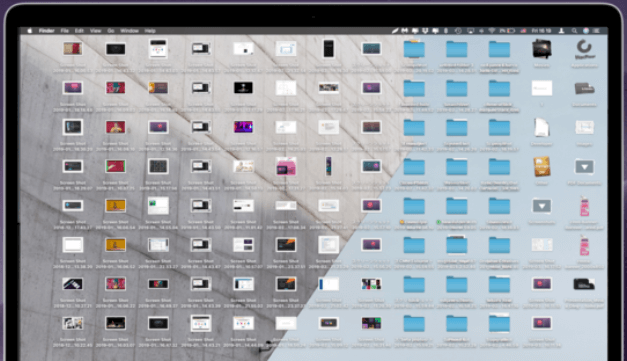
Безлад на робочому столі може бути ще однією причиною повільної роботи Mac. Зберігання величезної кількості елементів на робочому столі створює небажаний тиск на вашу оперативну пам’ять і місце для зберігання. Експерти рекомендують це, якщо ви хочете пришвидшіть і змусьте ваш Mac працювати швидше дуже важливо, щоб ви прибрали та правильно організували свій робочий стіл.
Використовуйте відповідні папки, щоб організовано сортувати та розміщувати різні документи, фотографії та файли. Крім цього, ви також можете розглянути можливість видалення небажаних і непотрібних файлів, щоб підвищити загальну швидкість та ефективність вашого пристрою.
Детальніше: Найкраще програмне забезпечення для подрібнення файлів для Mac
5. Позбавтеся від великих файлів і системного сміття
Якщо ви боретеся з повільною продуктивністю вашого комп’ютера Mac, то, ймовірно, настав час виконати очищення системи, щоб ваш Mac працював швидше. Ви можете зробити це вручну, але експерти рекомендують використовувати найкращий засіб для чищення Mac програмне забезпечення для точних та ефективних результатів.
Великі файли, системний кеш, приховані та застарілі файли, системні журнали та віджети — це кілька помітних елементів, на які слід звернути увагу під час очищення системи.
Якщо ви хочете видалити великі файли та документи, просто відкрийте файл Меню Apple> Про цей Mac> Сховище> Керування> Документи. Тут ви побачите детальні списки всіх документів разом із місцем, яке вони займають на вашому пристрої. Перегляньте їх і позбудьтеся від громіздких файлів.
Ви також можете використовувати спеціальне програмне забезпечення, як-от MacKeeper, щоб очистити жорсткий диск, щоб ваш Mac працював швидше.
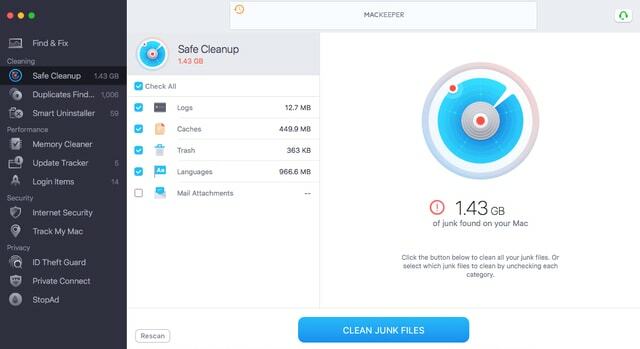
Чому вибирають MacKeeper?
- MacKeeper — це чудовий інструмент, який може допомогти вам очистити комп’ютер за лічені секунди.
- Це значно покращить продуктивність вашої системи.
- Для безпеки він має вбудований антивірус, який захищає дані від загроз і фішингових атак.
- Програмне забезпечення забезпечує безперебійну роботу користувача, оскільки воно зупиняє рекламу у вашому браузері.
- Ви можете видалити програми, що не використовуються, одним клацанням миші.
Детальніше: Найкращі поради щодо прискорення роботи комп’ютера з Windows 10
6. Слідкуйте за своїми елементами запуску
Керуйте своїми елементами запуску, щоб насолоджуватися швидкою відповіддю та часом завантаження. Обмежена кількість елементів запуску допомагає пришвидшити ваш Mac і забезпечити плавне завантаження пристрою. Щоб контролювати елементи запуску, виконайте прості кроки:
- Для початку відкрито «Системні налаштування», а потім виберіть Користувачі та групи, а потім виберіть своє ім’я користувача.
- На наступному кроці натисніть на список елементів автозавантаження та видаліть з нього всі непотрібні елементи.
- Щоб видалити будь-яку небажану програму, просто натисніть на ”-” кнопку.
7. Шукайте програми, що потребують ресурсів
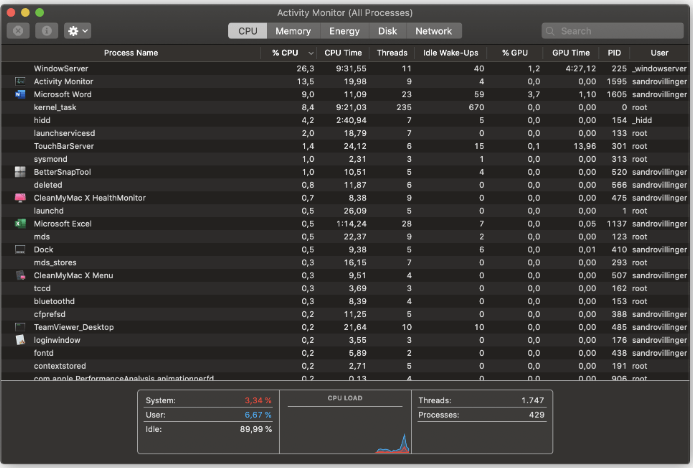
З числа «n» програм, встановлених на вашому Mac, є кілька, які з’їдають і споживають величезну частину ваших системних ресурсів. Якщо ви хочете зробити свій Mac швидшим і насолоджуватися оптимальною швидкістю, вам слід стежити за такими програмами.
Монітор активності — це один із таких інструментів, який допоможе вам керувати ресурсами вашого пристрою, зокрема:
- Енергія
- Використання диска.
- Пам'ять
- ЦП і
- Використання мережі.
Монітор активності відображає детальний список усіх ваших системних програм разом із ресурсами, які вони споживають. Ви можете звернутися до нього, щоб визначити всі програми, які потребують ресурсів. Просто натисніть на програму та видаліть її, натиснувши кнопку «X» поруч із нею.
8. Видаліть небажані та застарілі програми
Часто буває, що наша система заповнюється кількома небажаними та застарілими програмами. Важливо зазначити, що просте переміщення програми в кошик вам не допоможе видалити непотрібну програму правильно звільнити місце на диску.
Тут ви також повинні взяти до уваги всі агенти запуску та фонові агенти, щоб запобігти сповільненню та підвищити його загальну швидкість.
9. Керуйте своєю фотогалерею
Якщо ви все ще думаєте, як прискорити свій Mac, то, ймовірно, настав час організовано керувати своєю фотогалерею. Подібні та повторювані фотографії та відео з’їдають цінні шматки оперативної пам’яті, роблячи її повільною та млявою.
Завжди радимо шукати дублікати фотографій і видаляти їх, щоб підвищити загальну швидкість вашого пристрою.
Ви можете вирішити зробити це вручну або вибрати спеціальний інструмент, наприклад Гемені 2 щоб виконати завдання за вас.
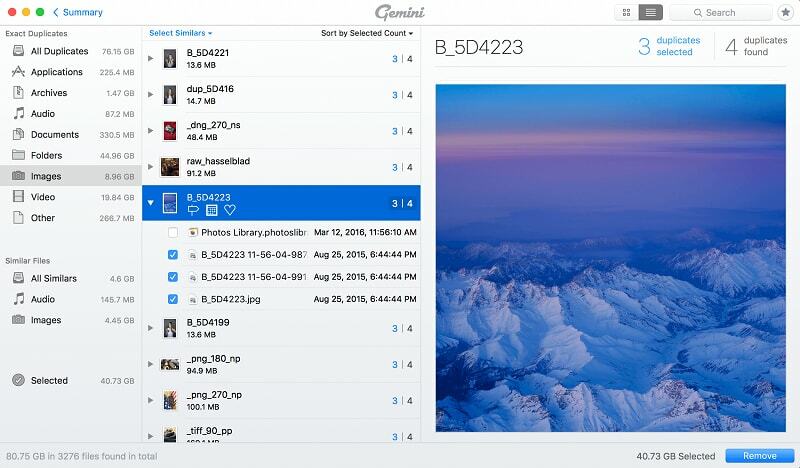
Експерти настійно рекомендують Gemeni 2, оскільки він пропонує простий, але ефективний спосіб упорядкувати вашу фотогалерею. Крім цього, це також допомагає вам звільнити місце для зберігання, виявляючи та видаляючи дублікати та подібні фотографії та відео.
10. Очистіть папку для завантажень і кошик
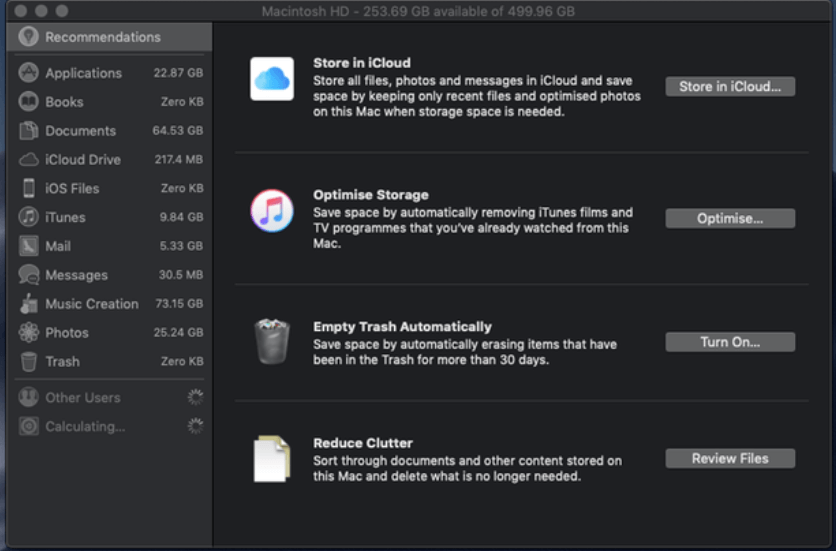
Ще один корисний спосіб підвищити продуктивність свого пристрою час від часу очищати папку завантаження та кошик для сміття. Щоб очистити кошик, просто клацніть правою кнопкою миші на значку папки та виберіть опцію Очистити кошик.
Якщо ви плануєте керувати папкою завантажень, виконайте наведені нижче дії.
- Відкрийте папку завантаження з Dock.
- На наступному кроці клацніть на стрілку з назвою «Відкрити у Finder» щоб отримати детальний список всіх завантажених файлів.
- Відсортуйте список і видаліть непотрібні файли. Переконайтеся, що після видалення необхідних файлів із папки завантаження очистіть кошик.
11. Регулярно оновлюйте свій пристрій
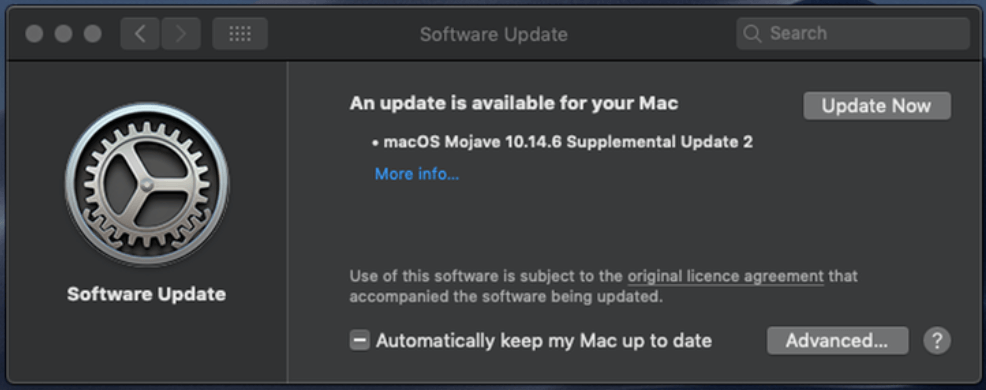
Досі вам цікаво, як оновити свій Mac? Регулярне оновлення системи є відповіддю на всі ваші запити, пов’язані з продуктивністю, і пропонує найпростіший спосіб прискорити роботу пристрою.
Знайдіть піктограму Apple у верхньому лівому куті екрана та натисніть на неї, щоб перевірити версію ОС вашого пристрою. Якщо ви використовуєте оновлену старішу версію, щоб вирішити всі проблеми, пов’язані зі швидкістю та продуктивністю.
Регулярні оновлення системи забезпечать безперебійну та ефективну роботу вашого пристрою.
Кілька додаткових порад
На додаток до вищезгаданих методів, тут є кілька додаткових порад, які можуть допомогти вам оптимізувати продуктивність вашого пристрою Mac.
- Подумайте про заміну жорсткого диска на SSD.
- Скиньте PRAM і SMC вашого пристрою.
- Створіть новий профіль користувача, щоб прискорити свій Mac.
- Reindex Spotlight.
Підведенню
Отже, це воно з нашого боку. Сподіваємося, що вищезгадані поради допоможуть вам виконати налаштування системи, щоб відновити втрачену швидкість та ефективність.
Зверніться до нашого блогу, щоб визначити проблемні місця у вашій системі Mac і виправити їх у найкоротші терміни.